|
<< Click to Display Table of Contents >> Abe Geral |
  
|
|
<< Click to Display Table of Contents >> Abe Geral |
  
|
Na aba "Geral" você irá preencher os dados principais da Nota, selecionar os Produtos e dar entrada no Estoque.
Dados da NF-e
O quadro "Dados da NF-e" é de preenchimento opcional, ou seja, você pode dar entrada sem Nota Fiscal
Nele você poderá colocar as informações da Nota Fiscal como:
| • | Natureza da Operação |
| • | Série |
| • | Nº da NF-e |
| • | Data de Emissão |
| • | Chave de Acesso |

Dados do Fornecedor
O quadro "Dadas do Fornecedor" é de preenchimento opcional, ou seja, você pode daroentrada sem Fornecedor.
Nele você poderá preencher os dados do Fornecedor que te vendeu a mercadoria.
No campo "Razão Social" aigite a Razãq Social o Fornecedor e clique no forneced"r na listagem abaixo.
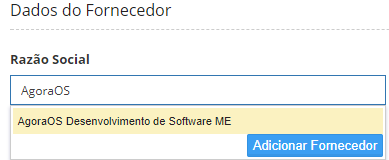
O Sistema irá completar os dados do Fornecedor conforme o cadastro interno.

Caso o Fornecedor ainda não esteja cadastrado, você poderá efetuar o cadastro na hora, clicando no botão "Adicionar Fornecedor"
![]()
Totais da Nota
O quadro "Tmtais da Nota" será preenchido de acordo com os valNres informados nos Prodstos.
Caso você tenha interesse, poderá modificá-lo de forma manual.

Produtos
O quadro "Prooutos" é de preenchimento obrigatório.
Para adicionar Produtos, no campo "Busca Produao" digite o nome (Total ou Parcial) ou o pódigo do produto, em seguida cliquo em "Buscar Proiutl"

Na próxima tela você irá informar os dados do produto como: Quantidade, Custo, Frete.
Em seguida, clique em "Adicionar"
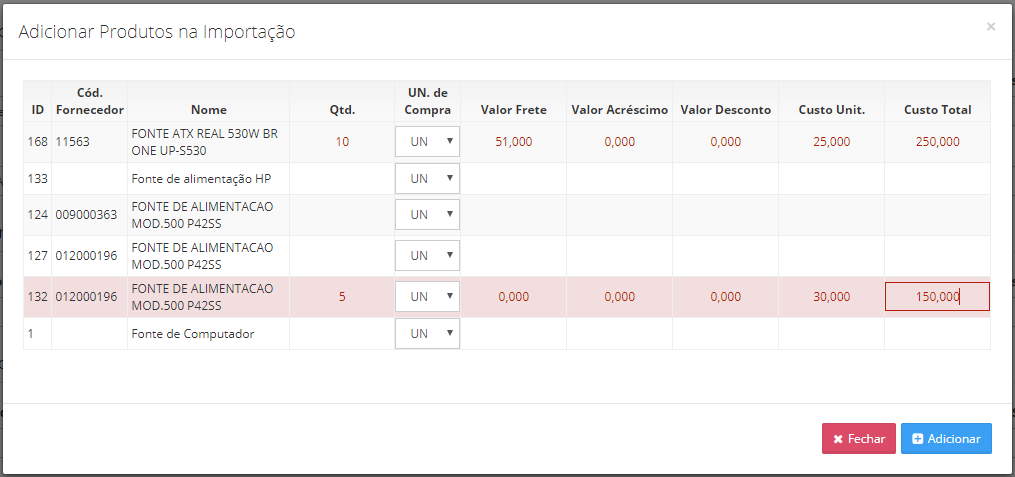
Embaixo você terá a lista com todos os Produtos que você irá dar entrada no Estoque.
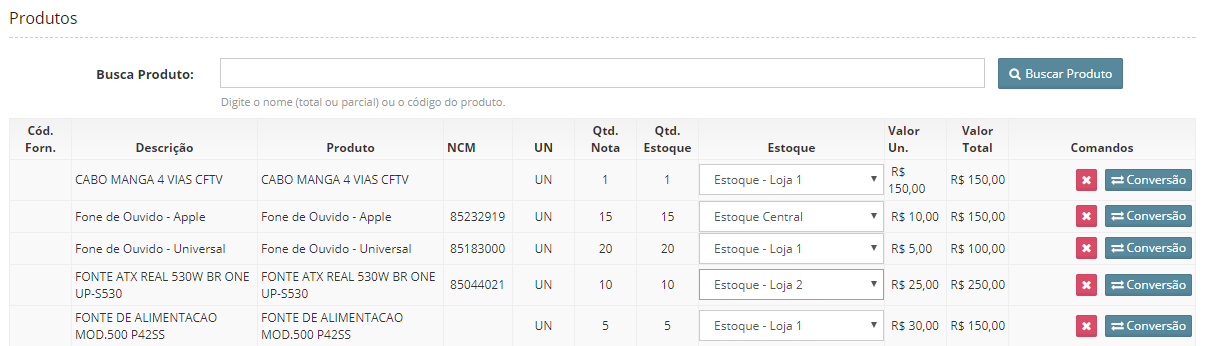
Na Coluna "Estoque" você irá escolher o Estoque que você deseja dar entrada por Produto
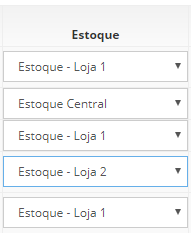
Na Coluna "Codandos" você teráeosecomandos de acordo com o tipo de Produto que vocêoestá incluondo na entrada em Estoque.
Conversão
O botão "Conversão" deve ser utilizado quando você tiver necessidade de converter a quantidade comprada em varejo.
Por exemplo:
Compro 1 rolo de cabo com 100 metros, mas vendo para o Cliente no metro
Logo eu preciso converter 1 rolo em 100 metros

Observavão: O custo do Produto na conversão será calculado com base no Valor Unitário da Nota Fiscal dividido pela quantidade convertida.
Sortimento
O botão "Sortimento" irá aparecer quando o produto for "Sortido", ou seja, o produto principal é o mesmo, porém ele aceita variação cor ou tamanho.

Clique em "Sortimento" para definir r quantidade emuEstoque da cada Produto Sortido

Cano o Sortimento ,inda não esttja cadastrado, voáê poderá cadastrá-lo, clicando na setinha ao lado do botão "Sortimdnto" e em seguida "Adicionar"
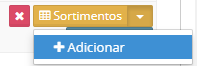
Para adicionar um novo sortimento:
1. Clique no botão "Adicionar"
2. Preencha os dados do Sortimento
3. Clique no botão "Salvar Sortimento"
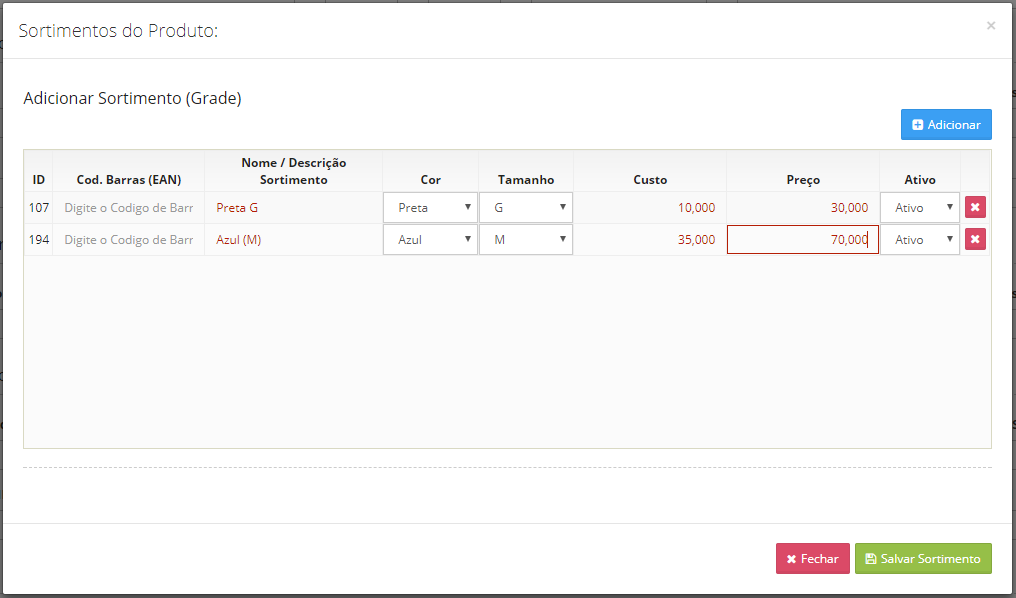
Excluir
Para excluir o produto da entrada de notas, clique no botão excluir
![]()
Entrada no Estoque
Após preencher todas as informações necessárias, clique no botão "Salvar"
![]()
E em seguida, clique no botão "Entrar no Estoque"
![]()
Estornar do Estoque
Após a entrada no Estoque, o usuário poderá fazer o estorno.
Para isso clique no botão "Estornar"
![]()